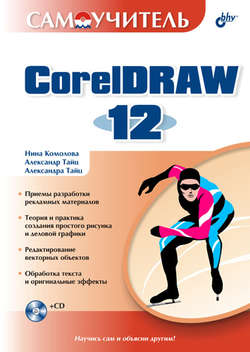Читать книгу Самоучитель CorelDRAW 12 - Нина Комолова - Страница 29
Глава 2
Знакомство с программой
Параметры страницы
ОглавлениеСоздать новый документ в CorelDRAW просто: достаточно выбрать команду New (Создать) меню File (Файл) или нажать на кнопку New (Создать) стандартной панели управления. В результате будет создан новый пустой документ. Параметры страницы документа окажутся теми, которые приняты по умолчанию: формат Letter и портретная ориентация. Допустим, что вы собираетесь распечатать макет на бумаге формата А4 и в альбомной ориентации.
1. Нажмите кнопку New (Создать) стандартной панели управления.
2. Выберите инструмент Pick (Указатель) на панели инструментов.
3. Самую левую позицию на панели свойств занимает список Paper Type/Size (Тип/Формат бумаги) (см. рис. 2.11). Откройте этот список и выберите формат А4. Как видите, формат страницы изменился.
4. Список содержит множество стандартных форматов бумаги, принятых в США и Европе. В подавляющем большинстве случаев вы обнаружите среди них тот, который вам потребуется.
5. Правее на панели свойств вы найдете две кнопки с изображениями вертикально и горизонтально расположенных прямоугольников. Они задают портретную – Portrait (Книжная) и альбомную – Landscape (Альбомная) ориентацию страницы соответственно. Нажатая кнопка Portrait (Книжная) говорит о том, что текущая ориентация страницы – портретная. Измените ориентацию страницы, выбрав кнопку Landscape (Альбомная).
Во многих случаях при создании иллюстрации имеет смысл устанавливать размер страницы исходя не из размера бумаги, на которой она будет напечатана, а точно по размеру изображения. Это позволяет распечатывать иллюстрацию на любом достаточно большом формате бумаги и использовать удобные возможности автоматического размещения, имеющиеся в CorelDRAW. Например, вы решили напечатать обложку для компакт-диска, который только что записали. Размер обложки – 150 × 118 мм, ориентация альбомная.
Произвольный размер страницы задается в полях ввода Paper Width and Height (Высота и ширина бумаги) на панели свойств инструмента Pick (Указатель). Если сразу ввести в них размеры обложки в миллиметрах, результат будет неверным. Дело в том, что установленная по умолчанию единица измерения – дюймы, и любые численные значения в полях ввода трактуются CorelDRAW как размер в дюймах. Поэтому нам придется предварительно изменить единицы измерения.
1. В списке Drawing Units (Единицы измерения) на панели свойств инструмента Pick (Указатель) выберите миллиметры.
2. В верхнее поле Paper Width and Height (Высота и ширина бумаги) введите число 118. Единицу измерения указывать теперь необязательно.
3. В нижнее поле Paper Width and Height (Высота и ширина бумаги) введите число 150.
4. Установите горизонтальную ориентацию страницы, нажав на кнопку Landscape (Альбомная).
Ориентация страницы и ее размеры
CorelDRAW анализирует вводимые размеры страницы. Если вы заполнили поля ввода ширины и высоты страницы так, что ширина оказалась больше высоты, программа автоматически установит альбомную ориентацию страницы и, наоборот, поменяет местами размеры в полях Paper Width and Height (Высота и ширина бумаги), если вы нажмете после этого кнопку Portrait (Книжная).
Надеемся, что в результате такого беглого знакомства программа CorelDRAW произвела на вас благоприятное впечатление. Теперь вы знаете назначение всех элементов управления, которые видите на экране, и готовы приступить к работе. В следующей главе вы познакомитесь с основой любой иллюстрации – контурами и фигурами.